Как установить барабаны в fl studio 20
В этой пошаговой инструкции (уроке) я расскажу вам, как установить сэмплы в FL studio 20 быстро и просто.
Бесплатный сэмпл пак (sample pack)
Специально для этого урока я подготовил бесплатный сэмпл пак, который вы можете скачать по ссылке:
(Размер архива: 112,32 мб)
Кроме того, после скачивания архива с сэмплами, вам нужно его распаковать.
Я использую для этого программу-архиватор WinRar
Далее, вам нужно перенести готовую папку с сэмплами в программу, это можно сделать несколькими способами:
Первый способ
Вы нажимаете на папку с сэмплами левой кнопкой мыши и перетаскиваете ее в FL Studio в окно браузера.

Как вы видите папка переместилась и теперь вы можете использовать семплы (звуки) в программе FL Studio.
Прежде всего, плюс данного способа в том, что вы сможете хранить ваши библиотеки сэмплов на внешнем носителе и обезопасить себя от их удаления при переустановке операционной системы или самой программы FL Studio.
Совет! Сохраняйте все свои проекты в формате .rar (так вы сохраните все свои сэмплы в проекте)
Второй способ
Для тех, кто хочет хранить все семплы в папке с программой.

C:\Program Files (x86)\Image-Line\FL Studio 20\Data\Patches\Packs
Папка открылась и далее переносим с рабочего стола нашу папку с сэмплами в папку Packs
Теперь заходим в FL Studio и видим, что наша папка с сэмплами теперь отображается в папке Packs вот и всё.
На этом урок подошел к концу. Пишите свои вопросы в комментариях.
В заключении, хочу пожелать вам хороших треков и до встречи в других уроках!
Плагин работает без проблем на 6 и 7 версии FL-Studio(и под Windows XP, и под Vista). В этой статье я ставлю плагин на 64-битной висте, поэтому не смущайтесь, что у меня вместо «Program Files» установка идет в «Program Files (x86)». Итак приступим:
Запустите установщик. Должно появиться следующее окно:

Здесь нам рекомендуют завершить все работающие программы и произвести дефрагментацию жесткого диска для большей скорости установки. Лично у меня хард работает нормально, и я не стал этого делать, а сразу нажал «Next»
Далее нам нужно указать, куда установливать плагин:

В следующем окне указываем папку, в которой будут находиться VST-плагины(точнее их dll-файлы, необходимые для того, чтобы наша FL Studio отыскала плагин). Запомните путь к этой папке, он нам еще пригодится!

После этого пойдет процесс установки плагина:

Когда установка закончится, нам остается только привинтить его к фруктам. Запускаем FL Studio, заходим в меню OPTIONS->File Settings.

В следующем окошке нам надо указать папку с VST плагинами(ту, которую я говорил запомнить). Для этого нажимаем кнопку, отмеченную на рисунке и выбираем. В этой папке FL-Studio будет искать наш плагин(в виде файла Addictive Drums.dll).

Теперь плагин должен стать доступным в FL`ке. Чтобы его открыть, щелкаем правой кнопкой мыши по какому-нибудь инструменту и выбираем «Insert->More. »:


Появился список с доступными генераторами звуков и плагинами. Среди них находим Addictive Drums:

Щелкните по квадратику слева. Должна появиться буква 'F'. Это нужно для того, чтобы в дальнейшем не вызывать этот список всякий раз, когда нам понадобится плагин. Теперь достаточно будет кликнуть по инструменту правой кнопкой мыши и нажать Insert->Addictive Drums. Нажмите дважды по надписи 'Addictive Drums'. Если вы все сделали правильно, то чуть погодя откроется плагин:

Если плагина нет в списке, значит вы неверно указали папку с VST-плагинами. Убедитесь, что в указанной вами папке содержится файл «Addictive Drums.dll»
Ну вот собственно и все! Плагин установлен. Можете послушать ваш новый арсенал барабанов и тарелок, погулять по вкладкам, побаловаться с настройками, и обязательно послушайте готовые ритмы на вкладке BEATS! Всего наилучшего!
Это продолжение обзора плагинов для FL Studio, в прошлом посте рассказывалось о написании рок гитары, в этом будут рассмотрены плагины для написания более реалистичных барабанов, а также некоторые способы настройки и написания Бас гитары.
Барабаны (Toontrack EZdrummer):
В наборе стандартных инструментов FL Studio конечно же есть инструмент для того, чтобы хоть как-то написать барабаны, называется FPC. Звук FPC барабанов не совсем реалистичный (хотя даже совсем не реалистичный), конечно есть в нем возможность закачать дополнительные звуки из интернета, но качество от этого сильно не изменится. Вот тут нам и понадобится EZdrummer (это не единственный, инструмент барабанов, но именно его мы тут и рассмотрим).

Библиотеки создавались на студии Avatar Studios в Нью-Йорке. При записи использовались реальные хорошо отстроенные ударные установки.
EZdrummer предназначен для создания «живых» стилей партии ударных, концепция программы состоит в том, чтобы максимально приблизить звучание инструмента к игре живого барабанщика. В данном плагине нет новомодных звуков, в стиле электронной музыки. EZdrummer может удовлетворить самого требовательного аранжировщика и саунд-продюсера. По своей сути EZdrummer является младшим братом замечательной программы BFD, которая имеет очень широкое распространение в музыкальных кругах. Отличие касается несколько упрощенным интерфейсом, где нет лишних деталей, и менее объемными библиотеками звуков. По качеству звука программы отличаются мало, хотя EZDrummer имеет 16-битные библиотеки.
Отличие данной программы от обычной семплерной библиотеки в том, что EZdrummer является законченным комплексным решением, он предоставляет не только звуки, но и специальные стилевые шаблоны игры в виде подготовленных MIDI-треков. Кроме этого, пользователь имеет достаточно большое поле деятельности в плане создания студийной звуковой картины, например, добавлять звучание комнаты, в которой производилась запись, регулировать уровни микрофонов, снимающих звук с барабанов.
- Pop/Rock (по умолчанию) — стандартный набор барабанов, часто используемый и самый распространенный.
- Drumkit From Hell — библиотека для любителей тяжелой музыки. При создании библиотеки активное участие принимал известный гитарист Mattias Eklund. Библиотека записана в Швеции. В ней собраны специфические для данного стиля MIDI-файлы.
- Vintage Rock Brushes / Sticks — данная звуковая библиотека создана с целью получить богатый «винтажный» звук старых барабанов Ludwig, на которых в свое время играли еще Биттлз.
- Latin Percussion — применение данной библиотеки охватывает большой спектр музыкальных стилей от джаза до современной электронной музыки.
Создание партий барабанов дело утомительное. MIDI «забивка» очень отличается (в худшую сторону) от звучания живой установки, записанной в студии. При создании партии нужно иметь инструментарий (звуки), хорошо знать специфику игры человека, выстроить силу и эмоцию удара.
EZdrummer предоставляет уникальные возможности, которые очень облегчают программирование ударных, что дает возможность получить результат даже новичкам. EZdrummer решает многие проблемы и сводит всю работу в прослушивание и подбор нужных файлов.
В открывшимся окне EZdrummer:

Нажав на кнопке Open Grooves вы попадаете в меню, где можете выбрать необходимый рифф. Для облегчения поиска есть кнопка предварительного прослушивания. После выбора нужного риффа его просто нужно перетащить мышью в окно секвенсора на дорожку EZdrummer'а.

Дальше, при необходимости, в Piano roll можно отредактировать партию.
Микширование установки
После создания партии начинается создание звукового колорита. При нажатии на кнопке Open Mixer вы попадаете в окно микшера, где можете тонко отстроить звучание каждого инструмента установки, установить ревер и т.д.
Бас гитара
Бас гитару можно писать и на Slayer 2, но с изначальными настройками у этого инструмента немного плоховато. Чтобы привести звук к более или менее похожему на Бас гитару, нужно проделать несколько не хитрых настроек.
Во первых, прибрать громкость инструмента, по умолчанию он очень громкий и перегружает канал, далее в настройках Slayer 2 выбрать библиотеку Bass Ebass 3 или Bass Ebass 4 и установить cab в combo (как показано на рисунке). Ещё можно поколдовать с частотами bass (басы), middle (средние), treble (высокие).
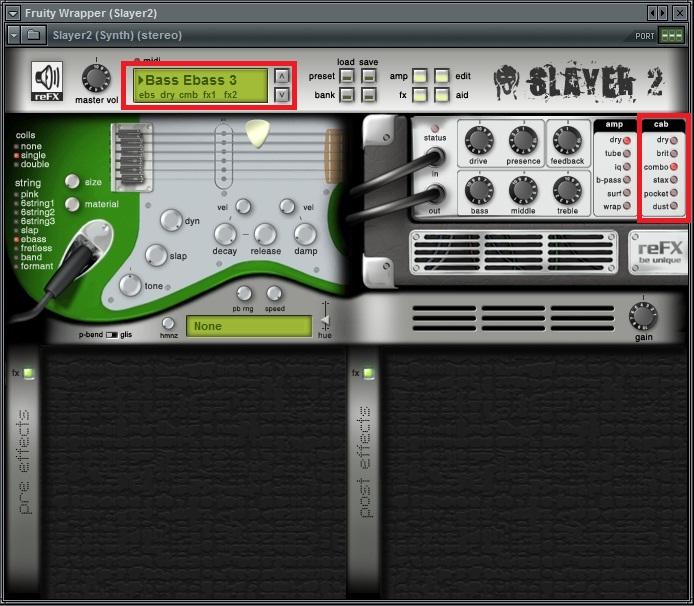
Для расширения звука (более объемного и глубокого) Баса можно использовать эффект Soundgoodizer. Для добавления эффекта, установите для Баса отдельный канал в микшере, и выберете в этом канале эффект Soundgoodizer (как показано на рисунке ниже).
Создание барабанных партий – это кропотливая и в тоже время очень интересная работа. Есть, достаточно, большое количество, как родных, так и внешних VST инструментов позволяющих достичь нужного результата. В их число входят: NI Battery, Kontakt, EZDrummer, Addictive Drums, DirectWave и др. В этой статье речь пойдет о создании барабанных партий родными средствами программы FL Studio.
Самый простой способ создания барабанной партии – это использование плагина Sampler и пошагового секвенсора программы FL Studio. Этот способ был описан в статье «Работа с сэмплами в пошаговом секвенсоре» .
Принцип следующий. Вы перетягиваете необходимые сэмплы из браузера Browser в окно Step sequencer. Таким образом, каждый отдельный сэмпл открывается в окне плагина Sampler. C помощью сетки секвенсора или окна Piano Roll прописывается партия каждого отдельного сэмпла. Кроме того, все используемые сэмплы направляются на отдельные каналы микшера для дальнейшей обработки.

Возможности плагина Sampler позволяют редактировать загруженные сэмплы с помощью различных инструментов, таких как огибающие, высота тона, панорама и др.

Возможно даже добавление эффектов реверберации или дилэй.

Этот способ не требует использования дополнительных плагинов и не требователен к ресурсам. В тоже время он прост в использовании и очень удобен.
Помимо этого для создания барабанных партий в программе FL Studio можно использовать такие инструменты как DirectWave, DrumSynth Live или FPC.
Остановимся подробнее на третьем плагине.
FPC (Fruity Pad Controller) по своей сути является сэмплером, оптимизированным для работы с ударными инструментами. Этот плагин имеет 16 многослойных пэдов и два банка А и В для загрузки сэмплов (всего 32).

Fruity Pad Controller условно можно разделить на несколько зон:
1. Зона пэдов (16 пэдов по 2 банка)
Для того чтобы загрузить сэмпл необходимо перетянуть его на выбранный пэд.
2. Зона с настройками панорамы, громкости, высоты тона и настройки влияния параметра силы нажатия клавиши для выбранного сэмпла. В этой части могут присутствовать несколько сэмплов. Для каждого из них имеется возможность отдельного регулирование параметров.
3. Зона отображающая волновую форму сэмпла. Присутствует возможность реверса.
4. Зона огибающей. Очень полезная вещь, позволяющая влиять на продолжительность звучания отдельных частей сэмпла или на изменение панорамы. Переключение между громкостью и панорамой осуществляется нажатием на соответствующей вкладке.
5. Зона с общими параметрами управления пэдом (громкость, панорама и др.)
Кроме всего прочего в верхней части плагина присутствуют два списка – для загрузки сэмплов и выбора пресетов.
Каждый пэд может быть направлен на отдельный канал микшера. Для этого необходимо выбрать нужный пэд, кликнув на нём правой кнопкой мыши и в поле Output указать номер канала микшера, на который он будет направлен.

Прописывание партий пэдов осуществляется в окне Piano Roll подобно тому как это делается при работе с Fruity Slicer.

FPC – простая в использовании драм машина, позволяющая создавать уникальные барабанные партии и при этом значительно экономить ресурсы вашего ПК.
И первый и второй способы создания ритмического рисунка трека имеют право на жизнь. Нельзя сказать, что одно лучше другого. Есть смысл попробовать оба варианты и выбрать для себя более удобный. А на сегодня всё.
Читайте также:


